ネトセツでは個別で相談を無料で受け付けています。
記事を読んでも悩みが解決できない場合、ネット通信・回線を良いもの&費用を安くしたい場合など、どこに相談したらいいか迷っている方は直接ネトセツへ気軽にご相談ください。
公式LINEから相談 ▶ LINE@
SNSから相談 ▶ X(旧Twitter)DMにて
問い合わせが多くて返信が遅くなる場合もありますが、その時はごめんなさい。
記事を読んでも悩みが解決できない場合、ネット通信・回線を良いもの&費用を安くしたい場合など、どこに相談したらいいか迷っている方は直接ネトセツへ気軽にご相談ください。
公式LINEから相談 ▶ LINE@
SNSから相談 ▶ X(旧Twitter)DMにて

Android OS バージョン9のAQUOS sense 3 SH-M12の初期化手順について画像付きで解説します。
AQUOS sense 3 SH-M12を初期化する前に「写真データ」「SNSのアカウント情報(ID、パスワード等)」「Googleのアカウント情報」などは必ずバックアップもしくはメモに取った上で手続きを行いましょう。
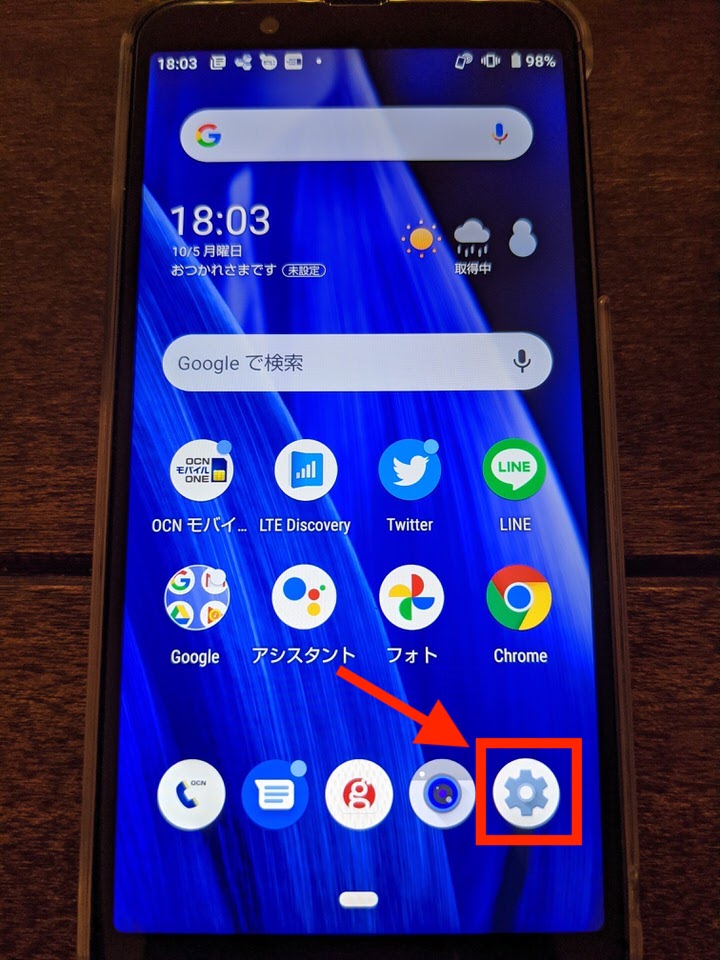
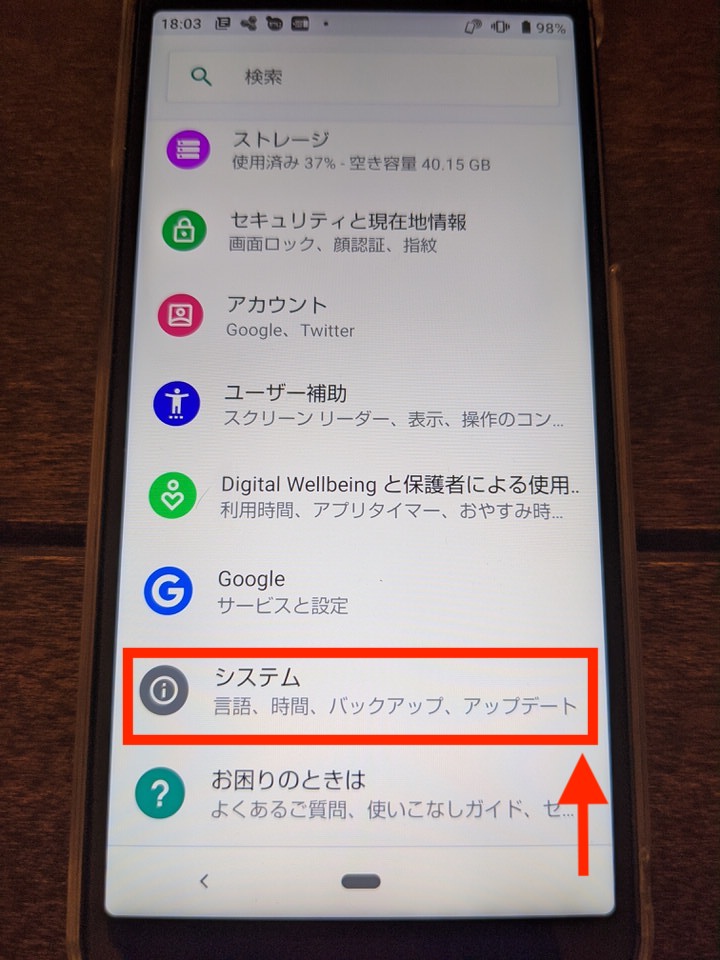

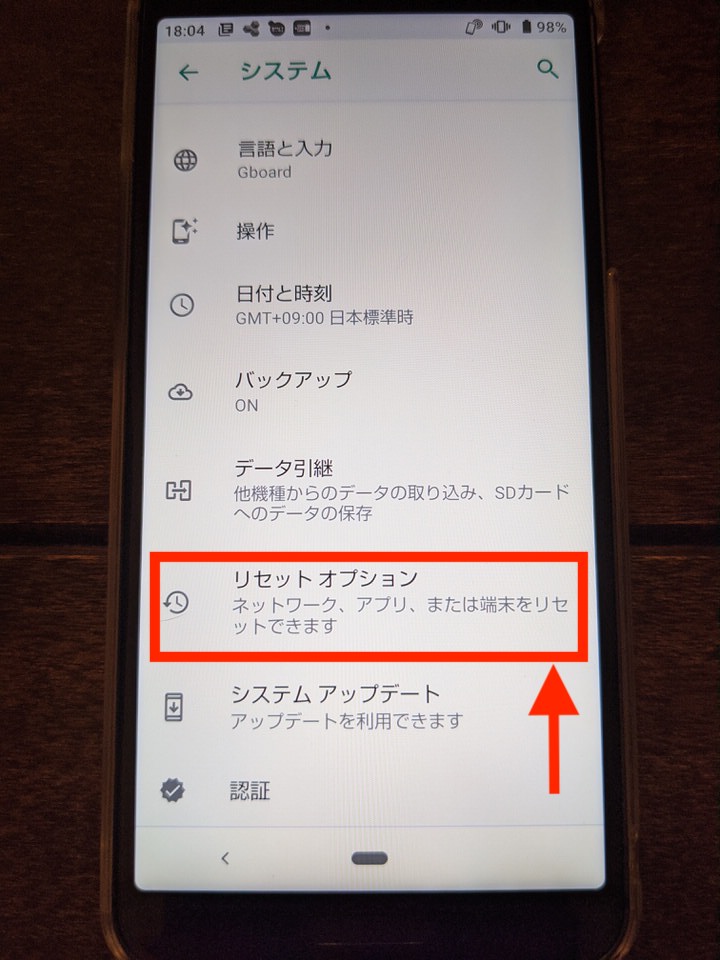
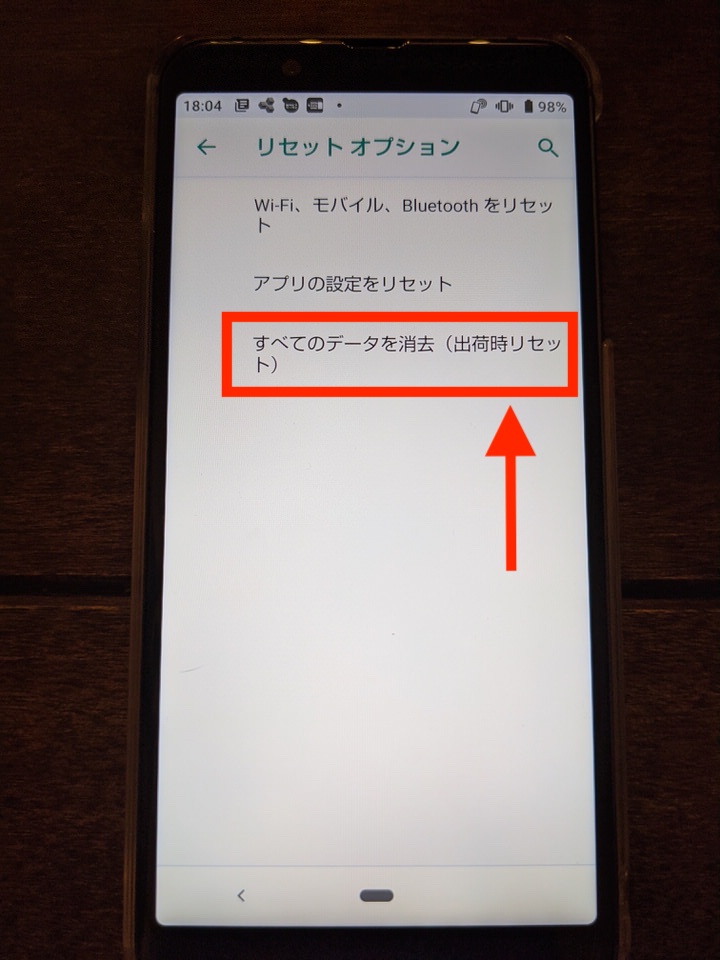
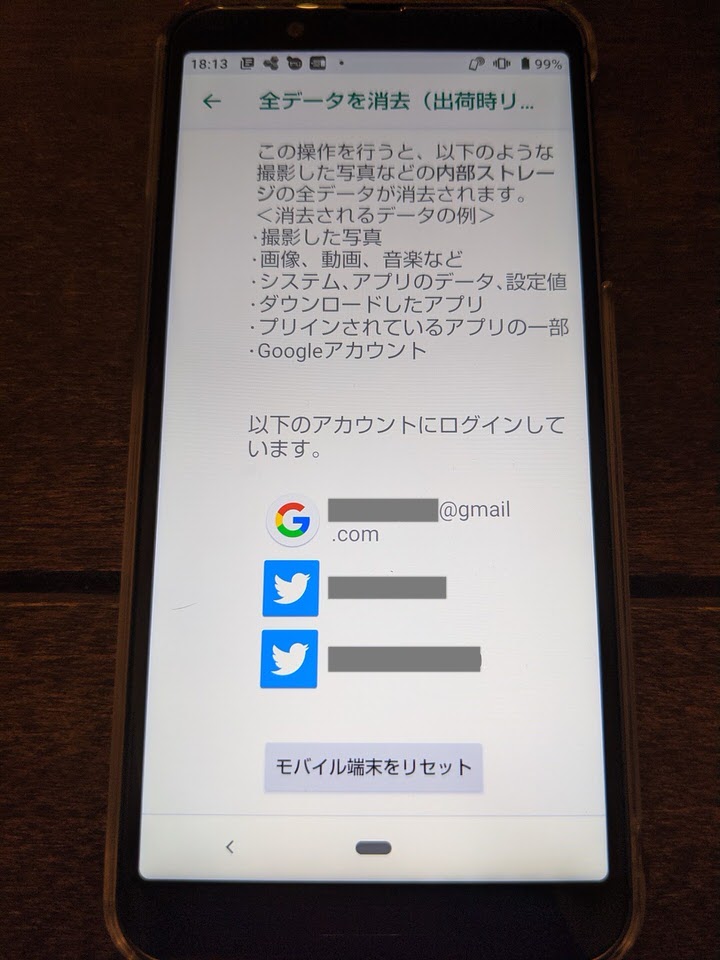
【この操作を行うと、以下のような撮影した写真などの内部ストレージの全データが消去されます。】と表示されますので下までスクロールします。
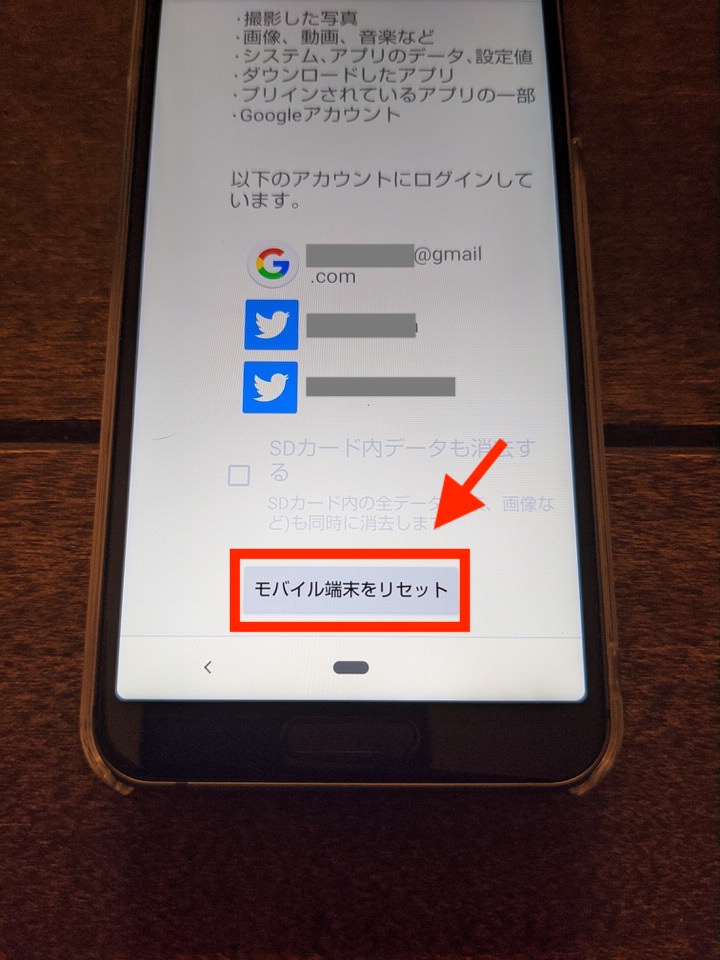
下までスクロールすると「モバイル端末をリセット」と表示されますのでタップします。
このスクロールの間にGoogleのアカウントやログインしているSNS(Twitter等)の情報が表示されますが、このアカウント自体が削除されるのではなく、この端末からの削除を意味するため、新しい端末にてID、パスワードでログインすればそのまま利用できるので安心してください。
またSDカードをスマホに挿入している場合でそのデータは保持したい場合は【SDカード内のデータも消去する】にはチェックを入れずにそのまま進んでください。
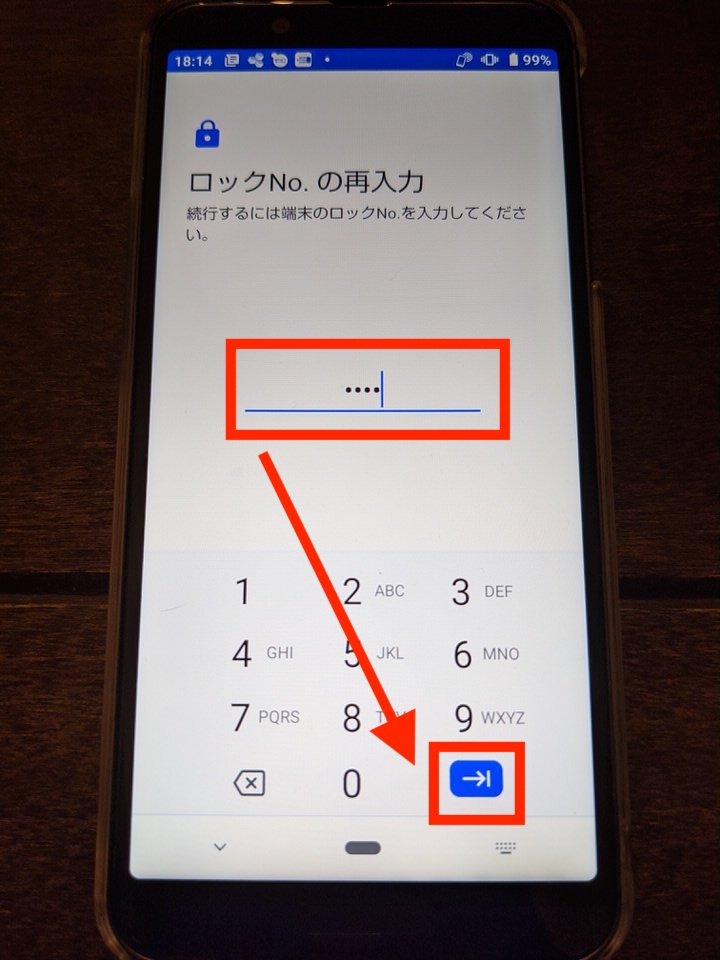
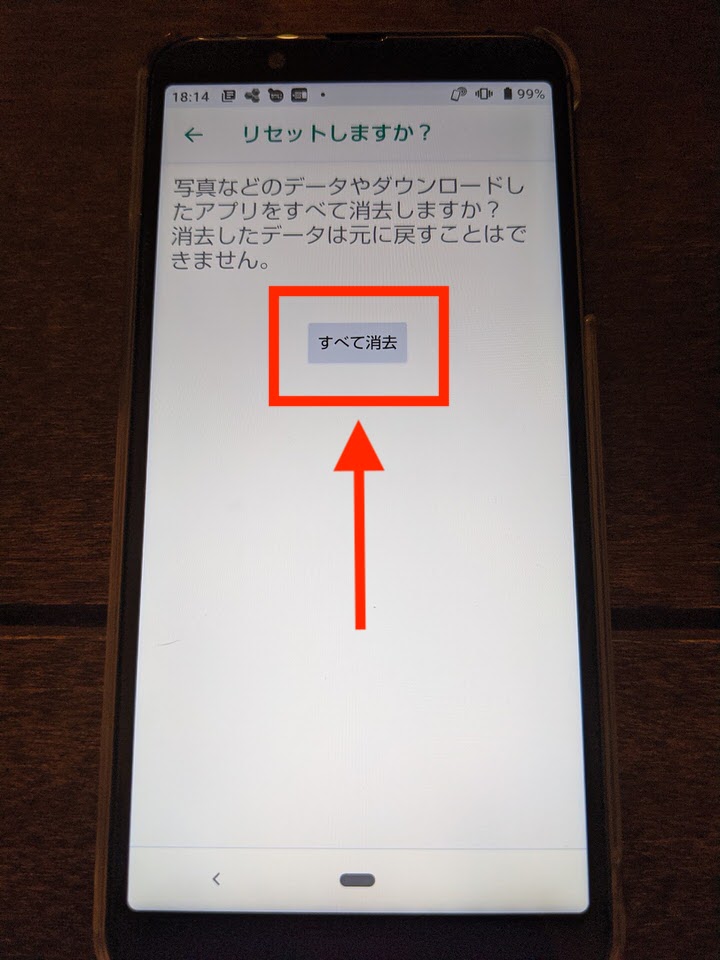
この画面で【写真などのデータやダウンロードしたアプリをすべて消去しますか?消去したデータは元に戻すことはできません】と最終的な確認項目が表示されますが、問題がなければ「すべて消去」をタップしてください。

AQUOS sense 3 SH-M12の場合は【SHARP】のメーカーロゴが表示されるほか何度か再起動処理が行われます。
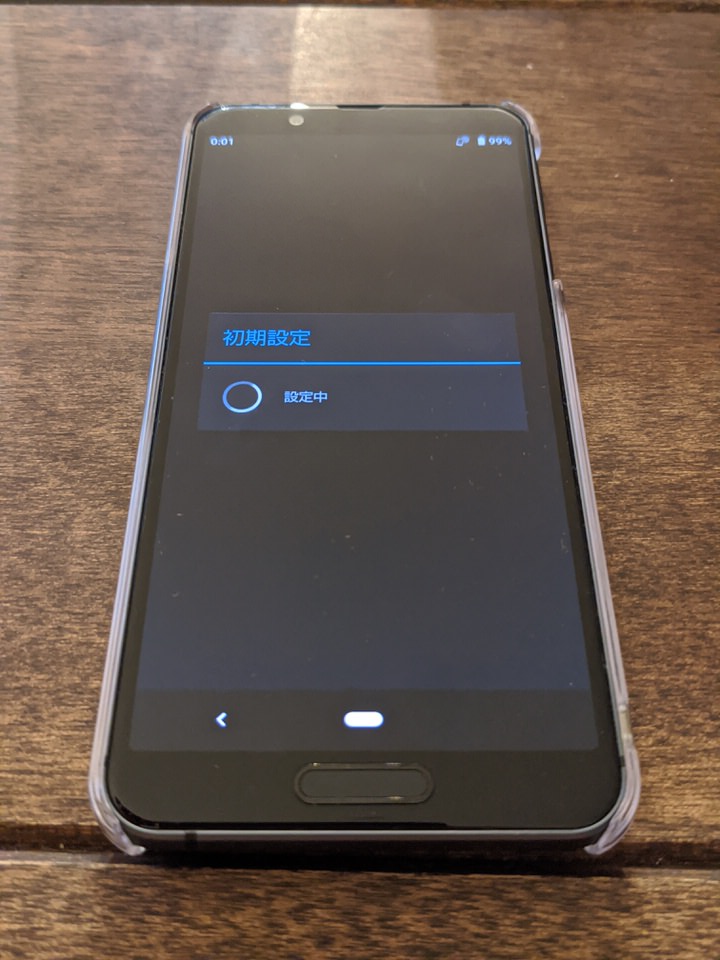
初期化が完了するまで数分〜10分程度の時間がかかる場合があるので、電源が少なければバッテリーに接続した状態で出荷状態時の画面が表示されるまで待ちましょう。

【ようこそ】と表示され購入時の状態(工場出荷時)になれば初期化が完了です。
また初期化が完了した後にこの端末を譲渡もしくは買取に出すまでに必ず契約中のSIMカードなどの取り忘れがないか必ず確認しておきましょう。

記事を読んでも悩みが解決できない場合、ネット通信・回線を良いもの&費用を安くしたい場合など、どこに相談したらいいか迷っている方は直接ネトセツへ気軽にご相談ください。
公式LINEから相談 ▶ LINE@
SNSから相談 ▶ X(旧Twitter)DMにて
診断
あなたに合うネット(WiFi)サービスが見つかる
※該当する項目を選択していくだけ
コメント